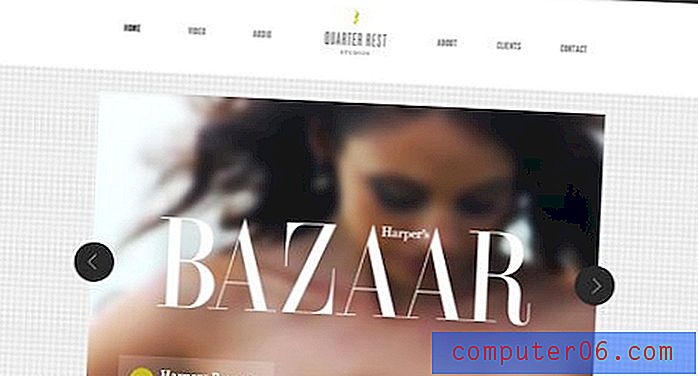Jak vybrat koncept kvality tisku v Excelu 2010
Vysoce přizpůsobené tabulky v aplikaci Microsoft Excel často procházejí několika různými verzemi, než jsou finalizovány a připraveny k použití nebo prohlížení zamýšleným publikem. Proces finalizace listu může často zahrnovat úpravy nebo revize, které je nejsnadnější provést při prohlížení tabulky na papíře, nikoli na obrazovce počítače. Pokud však tabulka obsahuje hodně grafiky nebo barev, můžete se obávat plýtvání velkým množstvím inkoustu.
Excel 2010 obsahuje funkci nazvanou „Kvalita konceptu“, která vám umožní vytisknout tabulku bez jakékoli grafiky obsažené na stránce. Náš průvodce níže vám ukáže, kde najít toto nastavení a zapnout jej.
Co je to Koncept kvality v Excelu 2010 a jak je zapnu?
Následující kroky nastaví váš aktuální list aplikace Excel k tisku v kvalitě konceptu. To znamená, že se list bude tisknout rychleji a spotřebovat méně inkoustu. Excel to dosahuje tím, že netiskne grafiku ani určité prvky listu, jako jsou mřížky nebo výplňové barvy. Volba kvality konceptu se nejlépe používá, když, jak název napovídá, jednoduše potřebujete vytisknout pracovní verzi listu. Je to proto, že je pro vás jednodušší pracovat s tištěnou verzí tabulky nebo protože chcete minimalizovat množství inkoustu, které používáte, pro tuto možnost existuje mnoho dobrých využití.
Krok 1: Otevřete svůj list v aplikaci Microsoft Excel 2010.
Krok 2: Klikněte na kartu Rozvržení stránky v horní části okna.

Krok 3: Klikněte na tlačítko Vzhled stránky v pravém dolním rohu sekce Vzhled stránky na pásu karet Office.
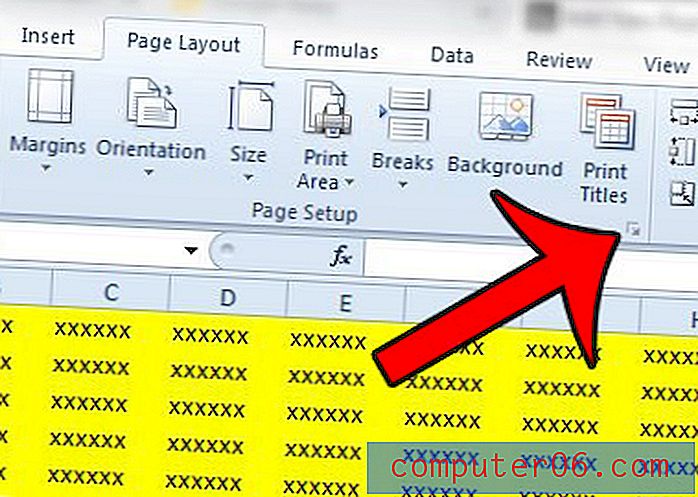
Krok 4: Klikněte na kartu List v horní části okna Nastavení stránky .
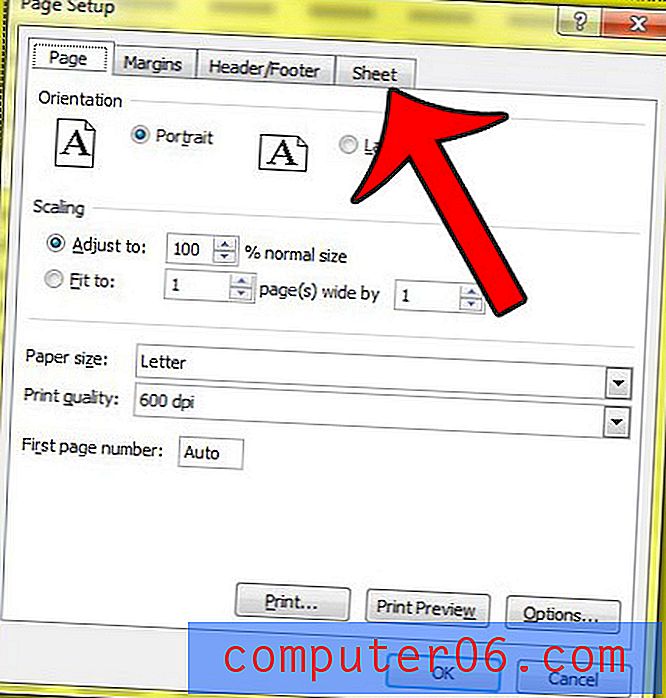
Krok 5: Zaškrtněte políčko nalevo od konceptu Kvalita a potom klikněte na tlačítko OK ve spodní části okna.
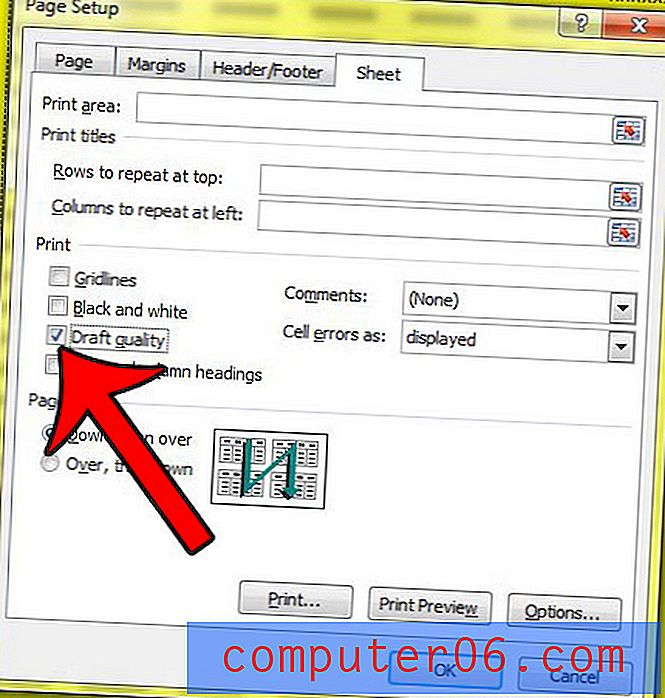
Pokud potřebujete tabulku vytisknout, abyste ji mohli sdílet se svými kolegy nebo kolegy, a potřebujete, aby obsahovala prvky grafiky a listu, nezapomeňte se vrátit do této nabídky a vypnout možnost „Kvalita konceptu“.
Pokud hledáte jiné způsoby, jak vylepšit své tištěné tabulky Excel, podívejte se do našeho průvodce po lepším tisku v Excelu. V Excelu je spousta jednoduchých nastavení, která mohou minimalizovat množství inkoustu a papíru, které používáte, a vaše tabulky také vypadají lépe na papíře.